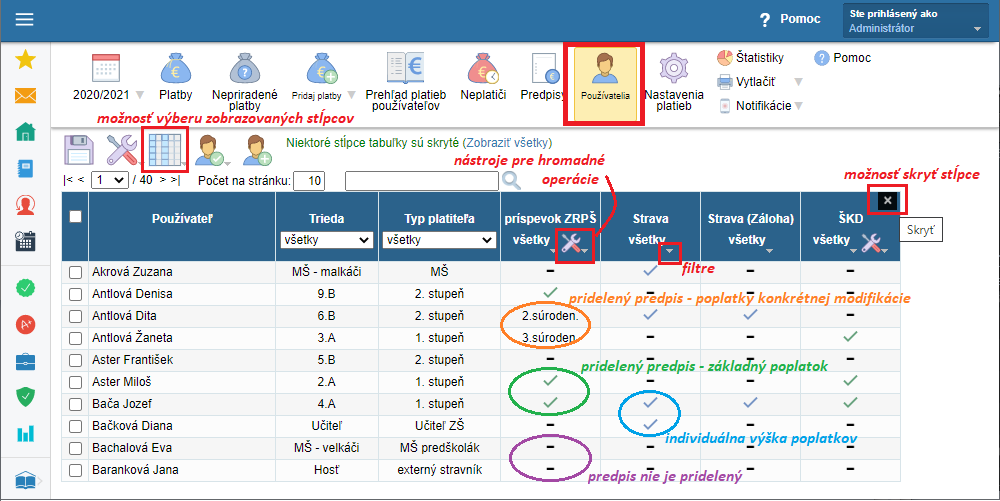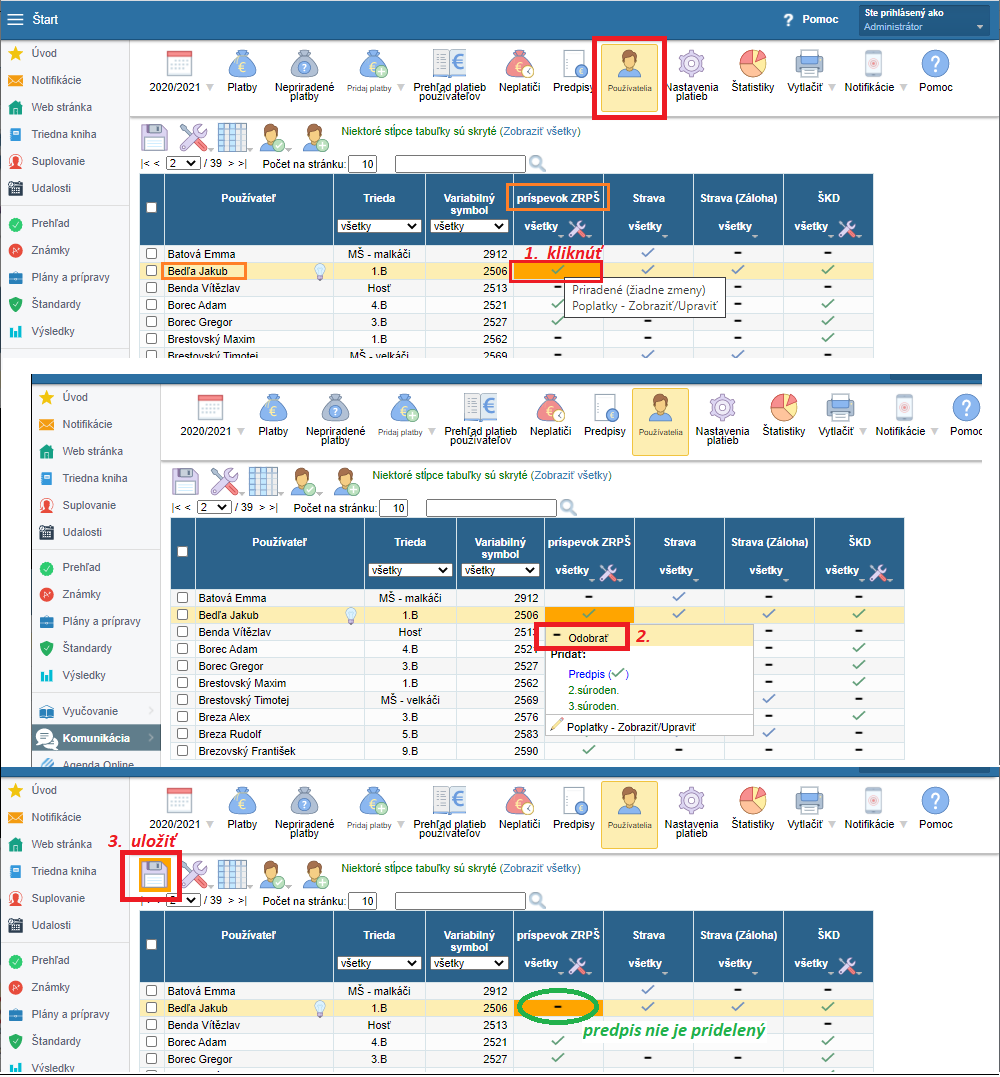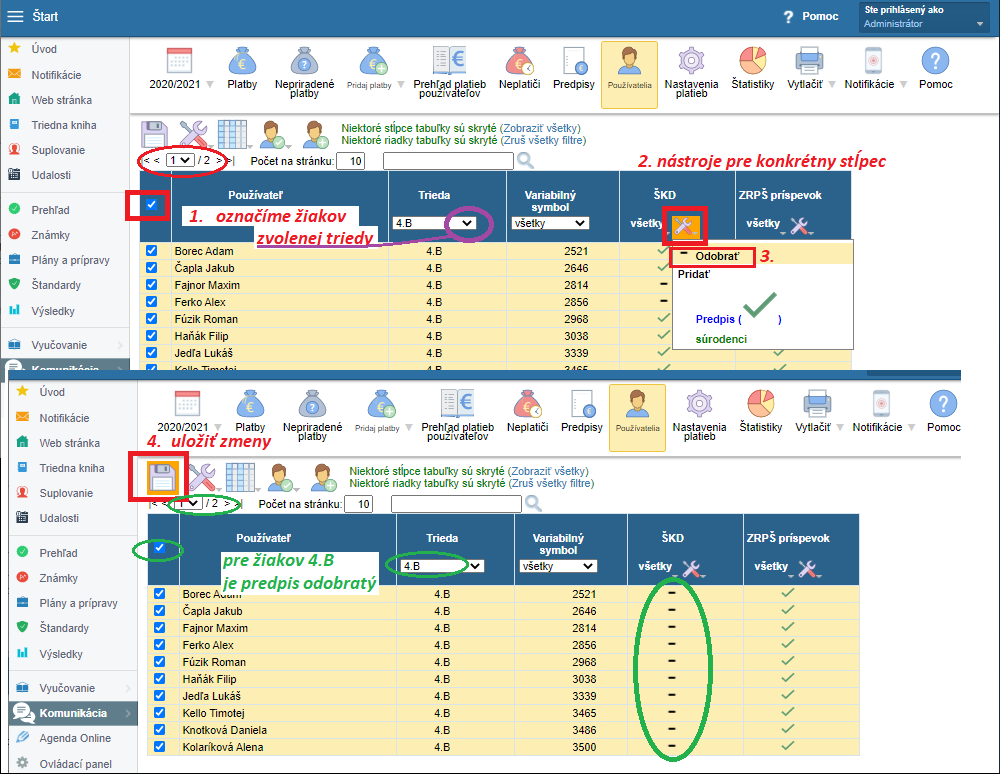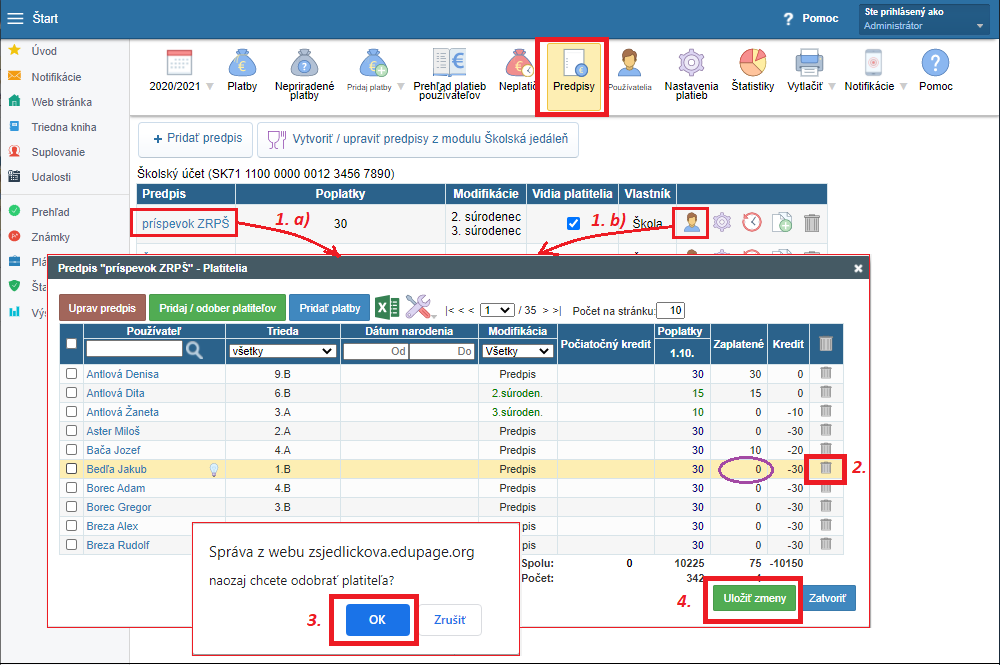Ako odobrať žiakovi predpis
odobrať predpis, individuálne, hromadne,
KEDY SA DÁ ODOBRAŤ PREDPIS
Odobrať predpis používateľovi:
-> znamená, že nemá platiť žiadne poplatky daného predpisu
-> možno iba taký predpis, ku ktorému nemá platiteľ priradené žiadne platby
Pred odobratím predpisu je preto dobre overiť už zapísané platby u daného používateľa:
-> už zapísané platby netreba mazať, ale stačí zmeniť priradenie
-> ak sú platby priradené "napevno", stačí im zmeniť priradenie (dať "navoľno" alebo na iné konkrétne predpisy, ktoré má daný platiteľ)
-> ak sú platby priradené "navoľno" - systém nimi môže hradiť poplatky iných predpisov
KDE SA DÁ ODOBRAŤ PREDPIS
Zmeniť platiteľov predpisu sa dá dvomi spôsobmi:
1. v časti 'Používatelia' - tam je najlepší prehľad, kto má/nemá pridelený predpis
2. editáciou konkrétneho predpisu v časti 'Predpisy'
ČO TREBA VEDIEŤ PRI PRÁCI V ČASTI POUŽÍVATELIA
-> v stĺpci predpisu sa nachádzajú ikonky podľa toho, kto má/nemá predpis pridelený:
- pomlčka - vodorovná čiarka znamená, že používateľ nemá priradený predpis
- zelená fajočka znamená, že používateľ má priradený základný predpis (poplatky základného predpisu)
- modrá fajočka - používateľ má priradený predpis, ale s nejakou individuálnou zmenou poplatku
- text - skratka modifikácie - používateľ má pridelenú modifikáciu daného predpisu
Poznámka:
-> rozsah tabuľky si môžete prispôsobiť - stĺpce sa dajú skryť a počet záznamov na stránku sa dá regulovať
-> pri nastavení veľkého počtu záznamov sa však stránka môže načítavať pomalšie; taktiež práca s filtrami je pomalšia
AKO ODOBRAŤ PREDPIS V ČASTI 'POUŽÍVATELIA'
Príklad - žiak Bedľa Jakub má predpis 'príspevok ZRPŠ', avšak tento žiak nemá platiť takéto poplatky - predpis mu odoberieme nasledovne:
1. v riadku žiaka a v stĺpci predpisu, ktorý chceme odobrať, klikneme na fajočku (=má priradený predpis)
2. z ponuky vybrať prvú možnosť ' - Odobrať' ... namiesto fajočky bude pomlčka (= žiak nemá pridelený predpis)
3. nastavenie je potrebné vždy uložiť -> systém vypíše správu o uložení zmien
Príklad - žiakom triedy 4.B odoberieme predpis pre ŠKD:
1. označíme potrebných používateľov - môžeme použiť filter na triedu a kliknutím na štvorček v hlavičke sa vyznačia všetky záznamy - aj na nasledujúcich stránkach
2. cez ikonku nástroje v stĺpci predpisu
3. vybrať možnosť ' - Odobrať' - predpis sa odoberie všetkým vyznačeným
4. zmenené nastavenie je potrebné vždy uložiť -> systém vypíše správu o uložení zmien
AKO ODOBRAŤ PREDPIS V ČASTI 'PREDPISY'
1. zoznam používateľov s ich poplatkami otvoríme cez niektorú z ikoniek umožňujúcich úpravu predpisu
a) cez názov predpisu
b) cez ikonku panáčikov = používateľov
c) cez ikonku ozubeného koliečka sa otvorí najprv dialógové okno na úpravu predpisu ako celku, z ktorého sa tiež dá prejsť k zoznamu platiteľov
2. ikonka koša na konci riadku slúži na zmazanie používateľa z predpisu - žiak bude mať tento predpis odobratý
* odobrať je možné iba platiteľa, ktorý nemá ku tomto predpisu "napevno" priradené žiadne platby
3. následne systém ešte ponúka dialógové okno na potvrdenie zmazania
4. nakoniec treba ešte uložiť nový zoznam platiteľov, kde sa už žiak Bedľa Jakub nenachádza - zelené tlačidlo 'Uložiť zmeny'.
V zozname používateľov s poplatkami je možná aj individuálna úprava poplatku.
AUTOMATICKÉ SPRÁVY PRI ZMENÁCH
Ak robíte akékoľvek zmeny v predpisoch, systém automaticky odosiela správy - notifikácie používateľom, ktorí majú pridelený predpis.
Správy sa odošlú:
- iba konkrétnym platiteľom - pri pridávaní / odoberaní predpisu / pri zmene poplatku
- všetkým platiteľom - po uložení predpisu ako celku (môže/nemusí byť urobená zmena) alebo aj pri zapnutí/vypnutí viditeľnosti predpisu / celého modulu platby
Správa obsahuje všeobecný text "Bol zverejnený / zrušený poplatok za ....".
Pre viac podrobností ako aj možnosť dočasného pozastavenia týchto správ pozrite:
Automatické odosielanie správ (notifikácií) - pri zmenách v predpisoch a viditeľnosti
Pozrite si ďalšie návody k tejto problematiku - Definovanie platobných predpisov

 English
English  Deutsch
Deutsch  España
España  Francais
Francais  Polish
Polish  Russian
Russian  Čeština
Čeština  Greek
Greek  Lithuania
Lithuania  Romanian
Romanian  Arabic
Arabic  Português
Português  Indonesian
Indonesian  Croatian
Croatian  Serbia
Serbia  Farsi
Farsi  Hebrew
Hebrew  Mongolian
Mongolian  Bulgarian
Bulgarian  Georgia
Georgia  Azerbaijani
Azerbaijani  Thai
Thai  Turkish
Turkish  Magyar
Magyar